Podstawowa funkcja powiadomień w iOS 10 nie zmieniła się radykalnie. Jeśli Twój iPhone obsługuje 3D Touch, czytanie, odbieranie i odpowiadanie na powiadomienia jest prawie bezproblemowe! Jeśli chodzi o powiadomienia, wszyscy chcemy, aby były mądrzejsze, mniej irytujące, bardziej odpowiednie i świadome sytuacji. Powiadomienia są bardzo osobiste.

W tym artykule omówimy niektóre z podstaw konfiguracji i korzystania z powiadomień na iPhonie
Powiązane artykuły
- Jak opanować centrum powiadomień na swoim iPhonie
- Zatrzymaj powiadomienia na MacBookach
- Napraw powtarzające się powiadomienia na komputerze Mac
Zawartość
- Szybka ścieżka
-
Konfigurowanie powiadomień na iPhonie
- Opcje powiadomień
- Konfigurowanie powiadomień aplikacji
- Baner a Alarm
- Powiadomienia i prywatność na Twoim iPhonie
- 3D Touch sprawia, że powiadomienia są łatwe
- Przesuwanie a Dotykanie powiadomień
-
Powiadomienia nie działają na iPhonie, jak to naprawić
- Wskazówki dotyczące rozwiązywania problemów z powiadomieniami
- Problemy z powiadomieniem o przypomnieniu iPhone'a, porady
- Powiązane posty:
Szybka ścieżka
- Zmień ustawienia powiadomień dla aplikacji lub uniwersalnie poprzez Ustawienia> Powiadomienia
- Zaktualizuj prywatność powiadomień poprzez Ustawienia > Touch ID i kod dostępu
- Użyj 3D Touch, aby uzyskać szybki dostęp bez wychodzenia z bieżącej aplikacji
- Rozwiązywanie problemów za pomocą Resetuj wszystkie ustawienia i Resetuj ustawienia sieciowe.
- Wyłącz i włącz Wi-Fi i dane komórkowe
Konfigurowanie powiadomień na iPhonie
Aby skonfigurować powiadomienia dla aplikacji na iPhonie lub innym urządzeniu iDevice, po prostu dotknij Ustawienia> Powiadomienia> i wybierz aplikację, którą chcesz skonfigurować lub dostosować. Większość funkcji powiadomień jest taka sama dla prawie wszystkich aplikacji. Istnieją wyjątki, w tym niektóre aplikacje, takie jak Mapy Google, które zapewniają dodatkowe opcje, takie jak podgląd wiadomości na ekranie blokady za pomocą przełącznika Pokaż na ekranie blokady.
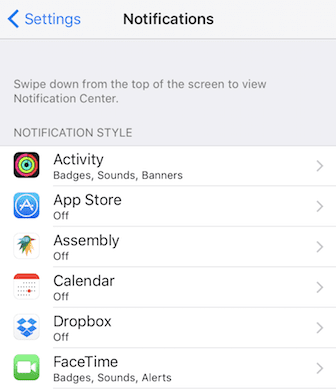
Opcje powiadomień
W tym menu Ustawienia możesz również wyłączyć wszystkie powiadomienia dla określonej aplikacji lub wybrać rodzaje informacji, które chcesz otrzymywać, a których NIE. Opcje te obejmują wyświetlanie w centrum powiadomień, dźwięki, ikonę aplikacji plakietki i wyświetlanie na ekranie blokady. Włącz lub wyłącz je, jak chcesz - jest to jeden z wielu sposobów, w jakie nasze iDevices pozwalają nam je spersonalizować.
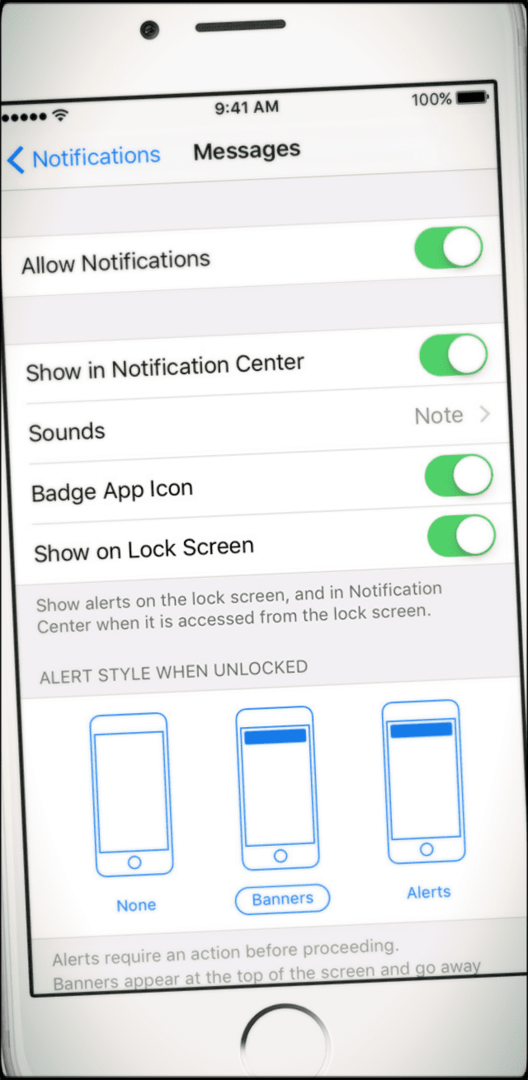
Konfigurowanie powiadomień aplikacji
Na ekranie Ustawienia> Powiadomienia> Aplikacja włączasz i wyłączasz powiadomienia aplikacji, przełączając opcję „Zezwalaj na powiadomienia”. Na tym ekranie możesz skonfigurować, czy chcesz zezwolić aplikacji na powiadamianie Cię na ekranie blokady, odtwarzanie dźwięku jako alertu lub pokazywanie Odznaka.
Dodatkowo wybierasz styl alertu, który chcesz zobaczyć, gdy Twój iDevice jest odblokowany. Wybierz pomiędzy brakiem, banerami lub alertami. Ponownie, to wszystko twój wybór.
Baner a Alarm
Jeśli chcesz, aby powiadomienia aplikacji pojawiały się u góry ekranu, ostrzegały, a następnie znikały, wybierz Transparent jako styl. Jeśli chcesz, aby powiadomienia były dostępne, Alerty dokonaj lepszego wyboru.
Jeśli niedawno zaktualizowałeś system iOS, a powiadomienia nie są usuwane, sprawdź ustawienie w aplikacji. Jeśli ustawisz go na Alerty, twoje poprzednie ustawienia często pozostają, więc ręcznie zmień to na preferowane ustawienie.
Powiadomienia i prywatność na Twoim iPhonie
Dla najwyższej poufności i bezpieczeństwa, skonfigurować iPhone'a, aby ograniczyć dostęp do powiadomień na ekranie blokady stukając w Ustawienia > Touch ID i kod. I wyłącz opcje Siri, Powiadomienia, Portfel i Odpowiedz wiadomością. Twoje ustawienia w Touch ID i kod dostępu zastępują wszelkie indywidualne ustawienia powiadomień aplikacji które utworzyłeś i zezwalaj na dostęp do powiadomień o powiadomieniach tylko po tym, jak iDevice zweryfikuje Twoje dane uwierzytelniające.
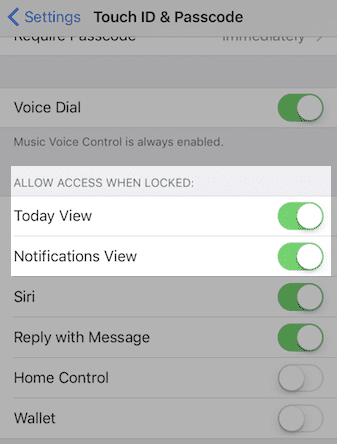
Zarządzaj również swoją prywatnością, zmieniając uprawnienia aplikacji do wyświetlania podglądu powiadomień na ekranie blokady. Na przykład z powiadomieniami poczty, jeśli wybierzesz Pokaż podgląd, a następnie wybierz "Po odblokowaniu" w Opcjach poczty zamiast "Zawsze".
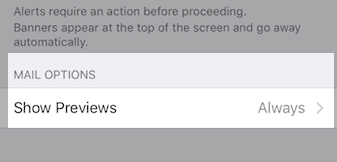
3D Touch sprawia, że powiadomienia są łatwe
Praca z powiadomieniami na urządzeniu dotykowym 3D jest o wiele lepsza. Mocno naciśnij element na ekranie powiadomień lub na banerze u góry ekranu, aby podjąć działanie w przypadku powiadomienia. A potem płynnie kontynuujesz to, co robiłeś przed nadejściem powiadomienia. Nie musisz nawet opuszczać bieżącej aplikacji, aby poradzić sobie z tym powiadomieniem. Więc tak, 3D Touch ma wielką zaletę!
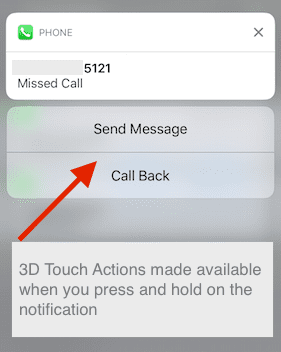
Użyj funkcji dotykowej 3D, aby usunąć wszystkie powiadomienia z urządzenia. Stuknij w „X” po prawej stronie nagłówka grupy powiadomień. Stuknij wyczyść wszystkie powiadomienia i to wszystko!
Przesuwanie a Dotykanie powiadomień
Na ekranie blokady przesuń palcem w prawo na elemencie powiadomienia, aby poradzić sobie z alertem. Podczas pracy z ekranem i centrum powiadomień dotykasz samego elementu, aby z nim pracować. Przeciągnięcie na tym ekranie przeniesie Cię do widoku dzisiejszego.
Powiadomienia nie działają na iPhonie, jak to naprawić
Najpierw sprawdź, czy nie jesteś w trybie Nie przeszkadzać (DND). Przejdź do Ustawienia> Nie przeszkadzać i wyłącz, jeśli jest włączony. Ale czasami, gdy skonfigurujesz wszystkie właściwe ustawienia, a Twój iPhone nie jest w trybie Nie przeszkadzać, powiadomienia nadal nie działają tak, jak chcesz.
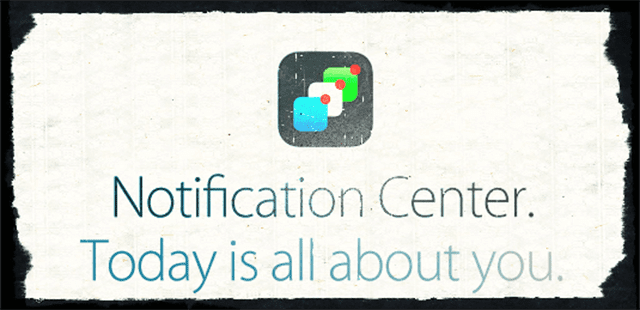
Wskazówki dotyczące rozwiązywania problemów z powiadomieniami
- Jeśli masz problemy z powiadomieniami, dobrym pomysłem jest ponowne uruchomienie telefonu
- Spróbuj usunąć aplikację, która ma problemy z powiadomieniami, i zainstaluj ją ponownie, aby sprawdzić, czy działa poprawnie
- Jeśli problemy z powiadomieniami będą się powtarzać, zresetuj ustawienia telefonu, aby upewnić się, że aplikacje i alerty nie korzystają ze starych danych ustawień. Przejdź do Ustawienia> Ogólne> Resetuj> Resetuj wszystkie ustawienia.
- Utworzyć kopię zapasową Twój iPhone za pomocą iCloud lub iTunes przed użyciem zresetuj wszystkie ustawienia
- Zresetuj ustawienia sieciowe (Ustawienia> Ogólne> Resetuj> Resetuj ustawienia sieciowe)
- Przełącz zarówno Wi-Fi (Ustawienia > Wi-Fi), jak i dane komórkowe (Ustawienia > Sieć komórkowa > Dane komórkowe) WYŁ., a następnie WŁ.
- Zmień ustawienia DNS Google lub Otwórz DNS.
- Przejdź do Ustawienia > Wi-Fi > Kliknij nazwę swojej sieci lub niebieskie „i” obok niej
- Stuknij DNS
- Zanotuj aktualne numery DNS, a następnie usuń je
- Wpisz „8.8.8.8, 8.8.4.4” dla DNS Google lub „208.67.222.222,208.67.220.220” dla otwartego DNS
- Dwa numery DNS zapewniają serwer podstawowy i pomocniczy
Pamiętaj, że Resetuj wszystkie ustawienia nie usuwa żadnych danych osobistych, takich jak aplikacje, zdjęcia lub kontakty. Ale usuwa wszystkie twoje preferencje i hasła do Wi-Fi, Bluetooth, Nie przeszkadzać, Powiadomienia, Ogólne, Dźwięki, Touch ID i Prywatność. Więc będziesz musiał ustawić te rzeczy z powrotem po zresetowaniu wszystkich ustawień. Jednak wydaje się, że Resetuj wszystko działa dla wielu osób, aby rozwiązać problemy z powiadomieniami, więc jest to warte zachodu!
Problemy z powiadomieniem o przypomnieniu iPhone'a, porady
- Jedynym wyjątkiem jest używanie przypomnień z powiadomieniami. Kilku użytkowników nadal doświadcza problemów z powiadomieniami w swojej aplikacji przypominającej, a ten błąd pozostaje nawet po próbie wykonania „Zresetuj wszystkie ustawienia”.
- Jeśli włączyłeś iPhone'a w trybie cichym, to czasami zabija te powiadomienia o przypomnieniach. Wyłącz tryb cichy i sprawdź powiadomienia o przypomnieniach. Jeśli masz problemy z powiadomieniami o udostępnionych przypomnieniach, wyłącz powiadomienia o udostępnionym kalendarzu w Ustawienia > Powiadomienia > Kalendarz > Udostępnione i uruchom ponownie iPhone'a. Następnie ponownie włącz powiadomienie kalendarza udostępnionego. Ta poprawka wydaje się działać dla wielu osób.
- Jeśli wystąpią opóźnienia w odpowiedziach na powiadomienia, problem ten jest wymieniony jako naprawiony w wersji 10.2. systemu iOS. Teraz, gdy po raz pierwszy klikniesz powiadomienie, nie powinno być żadnych opóźnień. Po prostu działa lepiej i dużo płynniej. Uaktualnij więc do iOS 10.2 lub nowszego, jeśli Twój iPhone ma starszą wersję
- Udało mi się rozwiązać ten problem, usuwając i ponownie instalując każdą z dotkniętych aplikacji. Takie podejście jest dziwnym rozwiązaniem, ale u mnie zadziałało. Nie wystarczyło zaktualizować aplikację do nowszej wersji – musiałem ją usunąć i ponownie zainstalować
- Poszedłem na całość i przywróciłem z kopii zapasowej iCloud i ponownie zainstalowałem kilka aplikacji. Wydaje się, że teraz wszystko działa dobrze
Mamy nadzieję, że te wskazówki okazały się pomocne. Daj nam znać w komentarzach poniżej, jeśli masz jakieś pytania lub chcesz podzielić się dodatkowymi wskazówkami, które pomogły Ci w pracy z powiadomieniami na iPhonie.

Firma Sudz (SK), mająca obsesję na punkcie technologii od początku pojawienia się A/UX w Apple, jest odpowiedzialna za kierownictwo redakcyjne AppleToolBox. Mieszka w Los Angeles w Kalifornii.
Sudz specjalizuje się we wszystkich rzeczach związanych z macOS, po przejrzeniu dziesiątek zmian OS X i macOS na przestrzeni lat.
W poprzednim życiu Sudz pomagał firmom z listy Fortune 100 w ich aspiracjach związanych z technologią i transformacją biznesową.
